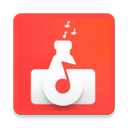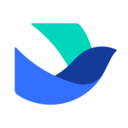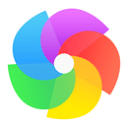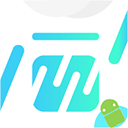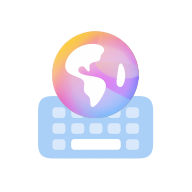win11按prtsc截图没反应怎么办 win11按prtsc截图没反应解决方法
作者:佚名 来源:xp下载站 时间:2024-03-11 16:59
电脑我们日常都会用来进行一些操作,比如截图,传输文件,制作文档等操作,其中截图是非常常见的,截图功能能非常方便的,可以即时的给别人截取有效信息,用户使用截图的方法都不一样,也有很多种,最近很多使用prtsc截图的小伙伴发现截图没反应,这个要怎么办呢?下面小编就带给大家win11按prtsc截图没反应解决方法。
win11按prtsc截图没反应解决方法
解决方法:
1、点击左下角任务栏中的开始,选择菜单列表中的“设置”。
2、进入到新的界面后,点击左侧栏中的“辅助功能”选项,随后点击右侧中的“键盘”。
3、然后找到右侧中的“使用打印屏幕按钮打开屏幕截图”,最后将其开关按钮打开即可。
win11系统截图方法介绍
系统自带截图:
打开开始菜单,在Windows 11系统任务栏中点击Cortana。
打开截图工具,在搜索框中搜索并打开截图工具。
点击“新建”,然后在截图工具窗口中点击并截取需要的部分即可完成截屏。1
快捷键截图:
同时按住Windows徽标键(Win)+ Shift + S,可以启动截图功能。
在截图工具中,可以选择不同的截图方式,包括矩形模式、任意形状模式、窗口模式、全屏模式等。
选定相应截图方式后,用鼠标点击屏幕上要截屏的相应区域,即可自动保存到截屏目录下。23
其他截图方法:
使用键盘上的Print Screen键(通常位于右上角的P键或Fn键上),可以快速截取整个屏幕。
按住Ctrl键的同时,使用Alt键加上A键,也可以在某些应用程序中触发截图功能。但需要注意的是,这可能会与其他软件的快捷键冲突。4